1. Brzi pristup dodatne informacije
Ako trebate kontaktirati HP za servis ili podršku, koristite jednu od sljedećih veza.
HP LaserJet 1020 pisač
• Dijelovi pisača (lokacija dijelova pisača)
• Zamjena uloška
• Rješavanje problema
• Naručivanje zaliha
dodatne informacije
• Korisnički priručnik na CD-u. Saznajte više o korištenju i rješavanju problema vašeg pisača. Nalazi se na CD-u koji ste dobili s pisačem.
• Online pomoć. Informacije o opcijama dostupnim u upravljačkim programima pisača. Za pregled datoteke pomoći otvorite mrežnu pomoć u upravljačkom programu pisača.
Specifikacije pisača HP LaserJet 1020
Ispod su specifikacije pisača HP LaserJet 1020.
HP LaserJet 1020 pisač
• 14 stranica u minuti (ppm) za A4 medij i 15 ppm. za medije veličine slova.
• Ispis prve stranice ne dulje od 10 sekundi.
• FastRes 1200: 1200 dpi stvarne kvalitete ispisa (600 x 600 x 2 dpi s tehnologijom HP Resolution Enhancement).
• Glavna ulazna ladica od 150 listova
• Prioritetni utor za uvlačenje
• Izlazni kapacitet 100 listova.
• EconoMode (štedi toner).
• Ispis vodenih žigova, knjižica, više stranica po listu (N stranica po listu) i prve stranice na mediju koji nije ostatak dokumenta.
• 2 MB RAM-a.
• Kartuša za 2000 stranica.
• Mogućnost spajanja na USB 2.0 sabirnicu velike brzine.
• Prekidač za napajanje.
Dijelovi pisača HP LaserJet 1020
Ilustracije u nastavku identificiraju komponente HP LaserJet 1020 pisača.
Komponente pisača HP LaserJet 1020
1 Indikator pozornosti.
2 Indikator spremnosti.
3 Vrata za pristup spremniku.
4 Ladica za medije.
5 Prioritetni utor za uvlačenje.
6 Glavna ulazna ladica od 150 listova.
7 Izlazni prijemnik.
HP LaserJet 1020 prekidač
1 prekidač.
2 Priključak kabela za napajanje.
3 USB priključak.
Upravljačka ploča pisača HP LaserJet 1020
Na upravljačkoj ploči pisača postoje dva indikatora. Ovi vam indikatori pomažu odrediti status pisača.
1 Indikator pozornosti. Označava da je ulazna ladica pisača prazna, da su vrata za pristup spremniku otvorena, da spremnik nedostaje ili druge pogreške. Za više informacija pogledajte stranicu s informacijama o pisaču.
2 Indikator spremnosti. Pokazuje da je pisač spreman za ispis.
Medijski putevi
Sljedeći odjeljci opisuju ulazne ladice i izlazne ladice.
Prioritetni utor za feed
Koristite utor za prioritetno ulaganje za umetanje jednog lista papira, omotnice, razglednice, naljepnice ili prozirnice u pisač. Također možete koristiti ovaj utor za ispis prve stranice dokumenta na mediju koji se razlikuje od ostatka dokumenta.
Vodilice osiguravaju da se ispisni medij pravilno uvlači u pisač i da se glatko ispisuje (bez iskošenja medija). Prilikom umetanja medija, vodilice bi trebale biti podešene tako da odgovaraju širini medija.
treba namjestiti položaj vodilica
Glavna ulazna ladica
Glavna ulazna ladica dostupna je s prednje strane pisača. U ladicu može stati do 150 listova papira od 20 lb. ili drugog medija. Za informacije o specifikacijama medija pogledajte Specifikacije performansi pisača.
Vodilice osiguravaju da se ispisni medij pravilno uvlači u pisač i da se glatko ispisuje (bez iskošenja medija). Glavna ulazna ladica ima bočne i prednje vodilice medija. Prilikom umetanja medija, prilagodite položaj vodilica medija tako da odgovaraju duljini i širini medija koji koristite.
HP LaserJet 1020 izlazna ladica
Izlazni prijemnik
Izlazna posuda se nalazi na vrhu pisača. Ovdje se ispisani medij savija ispravnim redoslijedom. Ladica za medije osigurava sigurno slaganje listova prilikom ispisa velikih poslova.
Spajanje pisača HP LaserJet 1020
HP LaserJet 1020 pisač podržava USB 2.0 High Speed vezu.
Veza USB kabl
1. Spojite USB kabel na pisač.
2. Nakon primanja odgovarajućih uputa tijekom procesa instalacije softver Spojite drugi kraj USB kabela na svoje računalo.
kraj USB kabela
Softver za pisač HP LaserJet 1020
Sljedeći odjeljci opisuju podržane operativne sustave i softver uključen u HP LaserJet 1020 pisač.
Softver nije preveden na sve jezike.
Podržani operativni sustavi
Uz pisač dolazi softver za sljedeće operativne sustave:
• Windows XP.
• Windows 2000.
• Windows ME.
• Windows 98 Second Edition (SE).
• Windows poslužitelj 2003.
Softver za Windows računala
Sljedeći odjeljci daju upute za instaliranje softvera pisača na različitim operativnim sustavima Windows, kao i softvera koji je dostupan svim korisnicima pisača.
Instalacija softvera za sve ostale operativne sustave
Umetnite CD sa softverom koji ste dobili s pisačem u CD-ROM pogon vašeg računala. Slijedite upute za instalaciju prikazane na zaslonu.
Ako se početni zaslon ne pojavi, kliknite gumb Start na Windows zadaci, odaberite Pokreni, upišite Z:\setup (gdje je Z slovo vašeg CD pogona) i kliknite OK.
Upravljački programi pisača
Upravljački program pisača dio je softvera koji omogućuje pristup značajkama pisača i omogućuje vašem računalu komunikaciju s pisačem.
Svojstva pisača (upravljački program)
Pisačem se upravlja pomoću svojstava pisača. U svojstvima možete promijeniti zadane postavke, kao što su veličina i vrsta medija, ispisati više stranica na jednom listu medija (ispisati N stranica na jednom listu), promijeniti rezoluciju i postaviti ispis vodenih žigova. Svojstvima pisača možete pristupiti na sljedeće načine:
• Pomoću softverska aplikacija, iz kojeg se vrši ispis. U tom slučaju promjene parametara se događaju samo za trenutnu aplikaciju.
• Korištenje alata za postavljanje operacijske sobe Windows sustavi. Na taj način možete promijeniti zadane postavke za sve sljedeće poslove
isprintati.
Budući da mnoge aplikacije koriste razne načine Za pristup svojstvima pisača, sljedeći odjeljak opisuje uobičajene metode koje se koriste u sustavima Windows 98 SE, 2000, ME i Windows XP.
Promijenite postavke samo za trenutnu aplikaciju
Iako se koraci mogu razlikovati od aplikacije do aplikacije, ovo je najopćenitija metoda.
1. U izborniku Datoteka vaše softverske aplikacije odaberite Ispis.
2. U dijaloškom okviru Ispis pritisnite gumb Svojstva.
3. Promijenite postavke i kliknite OK.
Promijenite zadane postavke za sve sljedeće poslove ispisa u Windows 98SE, 2000 i ME
1. Na programskoj traci sustava Windows pritisnite gumb Start, odaberite Settings i pritisnite Printers.
3. Odaberite Svojstva (u Windows 2000 također možete odabrati Postavke ispisa).
U sustavu Windows 2000 mnogim se značajkama može pristupiti iz izbornika Printing Preferences.
Promijenite zadane postavke za sve sljedeće poslove ispisa u sustavu Windows XP
1. Na programskoj traci sustava Windows kliknite gumb Start, odaberite Postavke i kliknite Pisači i faksovi.
2. Pritisnite ikonu pisača HP LaserJet 1020.
3. Odaberite Svojstva ili Postavke ispisa.
4. Promijenite postavke i kliknite OK.
Online pomoć za svojstva pisača
Online pomoć svojstava pisača (upravljački program) pruža specifične informacije o značajkama u svojstvima pisača. Mrežna pomoć pruža upute za promjenu zadanih postavki pisača. Za neke upravljačke programe mrežna pomoć pruža upute za korištenje pomoći osjetljive na kontekst. Kontekstna pomoć opisuje parametre za funkciju pokretača koja se trenutno koristi.
Pristupite online pomoći za svojstva pisača
1. U svojoj softverskoj aplikaciji odaberite izbornik Datoteka, a zatim Ispis.
2. Odaberite Svojstva, a zatim pritisnite gumb Pomoć.
Prioriteti postavljanja ispisa
Postoje dva načina za promjenu postavki ispisa za ovaj pisač: iz vaše softverske aplikacije ili iz upravljačkog programa pisača. Promjene u upravljačkom programu pisača imaju manji prioritet od promjena u softverskoj aplikaciji. Promjene u softverskoj aplikaciji napravljene u dijaloškom okviru Page Setup imaju prednost nad promjenama u dijaloškom okviru Print.
Ako se bilo koja od postavki ispisa može promijeniti pomoću više od jedne od gore navedenih metoda, koristite metodu koja ima najveći prioritet.
Stranica s informacijama o pisaču HP LaserJet 1020
Probna stranica pisača također je njegova stranica s informacijama koja se nalazi u memoriji pisača. Tijekom instalacije možete ispisati probnu stranicu pisača. Ako se ova stranica ispiše, pisač je ispravno instaliran.
Probna stranica pisača
Probna stranica pruža informacije o upravljačkom programu pisača i postavkama priključka. Ova stranica također pruža informacije o nazivu i modelu pisača, nazivu računala itd. Možete ispisati probnu stranicu pomoću upravljačkog programa pisača.
Odabir medija za ispis na pisaču HP LaserJet 1020
UPOZORENJE
HP LaserJet pisači pružaju vrhunsku kvalitetu ispisa. Omogućuju vam ispis dokumenata na različitim medijima, kao što je papir za trganje (uključujući reciklirani papir), omotnice, naljepnice, prozirne folije, papir za pisanje i papir prilagođene veličine. Brzina i kvaliteta ispisa uvelike ovise o svojstvima medija kao što su gustoća, tekstura površine i sadržaj vlage.
Pisač je dizajniran za prihvaćanje raznih medija za ispis koji zadovoljavaju zahtjeve navedene u ovom korisničkom priručniku. Korištenje medija koji ne ispunjavaju ove zahtjeve može rezultirati sljedećim posljedicama:
• Loša kvaliteta ispisa.
• Česta zaglavljivanja medija.
• Prerano trošenje pisača, zahtijeva popravak.
Za najbolje rezultate koristite samo papir i medije marke HP. Hewlett-Packard ne preporučuje korištenje ispisnih medija drugih marki. HP ne može utjecati niti kontrolirati kvalitetu proizvoda drugih proizvođača.
U nekim slučajevima kvaliteta ispisa možda neće biti zadovoljavajuća čak ni pri ispisu na mediju koji ispunjava sve zahtjeve u ovom korisničkom priručniku. To može biti posljedica nepravilnog rukovanja, neprihvatljive temperature ili vlažnosti ili drugih okolnosti koje su izvan kontrole HP-a.
Prije kupnje medija u velikim količinama, provjerite ispunjavaju li zahtjeve navedene u ovom korisničkom priručniku i vodiču za medije obitelji HP LaserJet pisača. Uvijek testirajte svoje ispisne medije prije kupnje velikih količina.
Korištenje medija koji ne zadovoljavaju HP specifikacije može oštetiti pisač i zahtijevati popravak. Takvi popravci nisu pokriveni HP-ovim jamstvom ili ugovorima o servisiranju.
Podržani medijski formati
Za informacije o podržanim veličinama medija pogledajte Specifikacije performansi pisača.
Značajke ispisa HP LaserJet 1020
Ovo poglavlje pruža informacije o sljedećim temama:
• Ručno ulaganje
• Otkazivanje zadatka ispisa
• Razumijevanje postavki kvalitete ispisa HP LaserJet 1020
• Optimizira kvalitetu ispisa pri radu s različiti tipovi prijevoznik
• Pravila korištenja medija
• Odabir papira ili drugog HP LaserJet 1020 medija
• Umetanje medija u ulazne ladice
• HP LaserJet 1020 ispis na kuverte
• HP LaserJet 1020 ispisuje više omotnica
• HP LaserJet 1020 ispis na prozirne folije ili naljepnice
• HP LaserJet 1020 ispis na memorandumu i memorandumu
• HP LaserJet 1020 ispisuje na medije i kartice prilagođene veličine
• Ispis na obje strane papira ( dvostrani ispis ručno)
• Ispis više HP LaserJet 1020 stranica na jednom listu (ispis N stranica po listu)
• HP LaserJet ispisuje 1020 brošura
• HP LaserJet 1020 ispis vodenog žiga
Ručno ulaganje
Ručno ulaganje može se koristiti pri ispisu zadatka na mješovitom mediju, kao što je ispis koverte, zatim pisma, pa opet koverte i tako dalje. Omotnice se trebaju stavljati u prioritetni ulazni otvor, a memorandume treba stavljati u glavnu ulaznu ladicu.
Ispis pomoću ručnog uvlačenja
2. Na kartici Papir/Kvaliteta s popisa Izvor izvora odaberite Ručno ulaganje.
3. Umetnite medij u prioritetni ulazni utor i kliknite Nastavi.
Otkazivanje zadatka ispisa
Zadatak ispisa možete otkazati iz svoje softverske aplikacije ili iz reda čekanja za ispis.
Kako biste odmah zaustavili ispis, uklonite sav preostali papir iz pisača. Nakon što zaustavite pisač, upotrijebite jednu od opcija u nastavku.
• Softverska aplikacija. Obično će se na ekranu nakratko pojaviti dijaloški okvir koji vam omogućuje otkazivanje zadatka ispisa.
• Red čekanja Windows ispis. Ako je zadatak u redu čekanja za ispis (u memoriji računala) ili u programu za ispis, možete ga izbrisati odatle. Pritisnite Start, Postavke i pisači ili Pisači i faksovi. Dvaput pritisnite ikonu pisača HP LaserJet 1020 da biste otvorili prozor, odaberite zadatak ispisa, a zatim kliknite Izbriši ili Odustani.
Ako računalo nije prestalo slati zadatak ispisa na pisač, lampice statusa na upravljačkoj ploči pisača nastavit će treperiti. U tom slučaju trebali biste ukloniti zadatak iz reda čekanja za ispis ili pričekati dok računalo ne završi prijenos podataka. Pisač će se tada vratiti u način rada Ready.
Razumijevanje postavki kvalitete ispisa HP LaserJet 1020
Postavke kvalitete ispisa utječu na svjetlinu ispisa na stranici kao i na stil prikaza grafičke slike. Osim toga, postavke kvalitete ispisa omogućuju vam optimizaciju kvalitete ispisa na temelju vaše specifične vrste medija. Za više informacija pogledajte Optimiziranje kvalitete ispisa za različite vrste medija.
U skladu s različite vrste Za ispisne poslove, ove postavke mogu se promijeniti u svojstvima pisača. Dostupne su sljedeće opcije:
• FastRes 1200: Ova postavka pruža 1200 dpi stvarne kvalitete ispisa (600 x 600 x 2 dpi kada se koristi HP tehnologija poboljšanja rezolucije).
• 600 dpi. Ova opcija proizvodi ispis pri 600 x 600 dpi kada se koristi tehnologija poboljšanja rezolucije (REt) za poboljšanje kvalitete teksta.
• EconoMode (štedi toner). Ispis teksta uz smanjenu potrošnju tonera. Ova je opcija korisna pri ispisu nacrta dokumenata. Ova je postavka omogućena neovisno o drugim postavkama kvalitete ispisa.
1. Otvorite svojstva pisača (ili postavke ispisa u sustavima Windows 2000 i XP). Za upute pogledajte Svojstva pisača (upravljački program).
2. Na kartici Završna obrada odaberite željenu opciju kvalitete ispisa.
Nisu sve značajke pisača dostupne na svim upravljačkim programima ili operativnim sustavima. Za informacije o dostupnosti značajki za određeni upravljački program, pogledajte online pomoć za svojstva pisača (u upravljačkom programu).
Za promjenu postavki kvalitete ispisa za sve buduće poslove, otvorite Svojstva klikom na gumb Start na programskoj traci sustava Windows. Za promjenu postavki kvalitete ispisa samo za ispis iz trenutne softverske aplikacije, otvorite svojstva odabirom izbornika Print Preferences u aplikaciji koju koristite za ispis. Za više informacija pogledajte Svojstva pisača (upravljački program).
Optimizirajte kvalitetu ispisa HP LaserJet 1020 na različitim vrstama medija
Postavka vrste medija koju odaberete određuje temperaturu grijača pisača. Pravi izbor način ispisa za određenu vrstu medija omogućuje postizanje maksimalna kvaliteta ispisati.
Pisač HP LaserJet 1020 nudi niz načina ispisa koji uređaju omogućuju ispis na različitim medijima. Donja tablica daje pregled načina ispisa upravljačkog programa.
Bilješka
Pri korištenju načina ispisa CARD, ENVELOPE, LABEL i ROUGH PAPER, pisač pravi pauze između stranica, uzrokujući usporavanje brzine ispisa.
Smjernice za korištenje medija na HP LaserJet 1020
Sljedeći odjeljci pružaju pravila i upute za ispis na prozirne folije, omotnice i druge posebne medije. Smjernice i specifikacije imaju za cilj pomoći pri odabiru medija za koje ćete optimizirati kvalitetu ispisa i spriječiti korištenje medija koji mogu prouzročiti zaglavljivanje ili oštetiti pisač.
Papir
Za najbolje rezultate koristite papir od najmanje 75 g/m2. Provjerite kvalitetu papira i uvjerite se da nema ureza, poderotina, poderotina, mrlja, papirne ili druge prašine, nabora, praznina ili nazubljenih ili uvijenih rubova.
Ako niste sigurni koju vrstu papira stavljate u svoj pisač (kao što je obvezni ili reciklirani papir), potražite informacije na pakiranju papira.
Neke vrste papira mogu uzrokovati lošu kvalitetu ispisa, zaglavljivanje ili oštećenje pisača.
Bilješka
Prilikom ispisa s ovim pisačem, toner se učvršćuje na papir pritiskom i toplinom. Prije ispisa na papiru u boji ili prethodno otisnutom papiru, provjerite je li ispisan tintom koja može izdržati visoke temperature. Maksimalna temperatura pisača je 200°C tijekom 0,1 sekunde.
Nemojte koristiti zaglavlje izrađeno niskotemperaturnim tintama koje se koriste u nekim vrstama termografije.
Ne smije se koristiti zaglavlje s utisnutom slikom.
Nemojte koristiti prozirnu foliju namijenjenu inkjet pisači ili drugi niskotemperaturni pisači. Koristite samo prozirne folije koje su namijenjene za korištenje s HP LaserJet pisačima.
UPOZORENJE
Etikete
Nemojte ulagati list naljepnica u pisač više od jednom. Ljepljivi materijali mogu oštetiti pisač.
Dizajn etikete
Prilikom odabira naljepnica obratite pozornost na sljedeće karakteristike:
• Ljepljivi materijali. Ljepljivi materijal na stražnjoj strani naljepnica mora izdržati maksimalnu temperaturu pisača od 200°C.
• Položaj na listu. Koristite samo listove naljepnica bez vidljivog ljepila između. Izložena područja ljepljive podloge mogu uzrokovati odljepljivanje naljepnica s lista i uzrokovati zaglavljivanje koje je teško ukloniti u pisaču.
• Uvijanje. U pisač uvlačite samo listove s naljepnicama koji su ravni, s maksimalnim uvijanjem ne većim od 13 mm u bilo kojem smjeru.
• Država. Nemojte koristiti listove naljepnica koji imaju nabore, mjehuriće ili druge znakove ljuštenja na površini.
Prozirne folije
Prozirna folija mora izdržati maksimalnu temperaturu pisača od 200°C.
Omotnice
Dizajn omotnice
Dizajn omotnica je bitan. Kuverte različitih proizvođača, pa čak i omotnice u istom pakiranju određenog proizvođača, mogu se značajno razlikovati u kvaliteti ljepljivih spojeva. Kvaliteta izrade kuverti uvjetuje i kvalitetu tiska na njima. Prilikom odabira kuverti obratite pozornost na sljedeće karakteristike.
• Gustoća. Korištenje omotnica od papira težeg od 90 g/m2 može uzrokovati zastoj.
• Izgradnja. U pisač se mogu unijeti samo omotnice koje održavaju ravan oblik s maksimalnim uvijanjem od najviše 6 mm i bez zraka unutra. Omotnice koje sadrže zrak mogu uzrokovati probleme. Nemojte koristiti kuverte koje imaju zasune, zasune, užad za izvlačenje, prozirne prozore, rupe, perforacije, izreze, sintetičke materijale, marke ili reljefne dizajne. Nemojte koristiti omotnice s ljepilom za koje nije potrebna vlaga za zatvaranje, ali je potreban pritisak.
• Država. Kuverte s naborima, poderotinama ili drugim nedostacima ne smiju se koristiti za ispis. Pazite da na omotnici nema tvari koje se tope.
• Format. Formati kuverti mogu biti od 90 x 160 mm do 178 x 254 mm.
Kuverte sa šavovima na oba ruba
Na takvim omotnicama šavovi se nalaze na susjednim rubovima omotnice, a ne dijagonalno. Ovaj dizajn povećava vjerojatnost stvaranja nabora prilikom ispisa na omotnici. Kada ispisujete na ovakvim kuvertama, trebali biste provjeriti da se šavovi protežu sve do kuta kuverte, kao što je prikazano na slici.
1 Prihvatljiv dizajn omotnice.
2 Neprihvatljiv dizajn omotnice.
Kuverte s ljepljivim trakama ili preklopima
Ljepilo koje se koristi za izradu omotnica sa samoljepljivim trakama ili višestrukim preklopima za brtvljenje mora biti u stanju izdržati pritisak i temperaturu pisača. Maksimalna temperatura pisača je 200° C. Dodatni preklopi i trake mogu povećati vjerojatnost da se omotnice zgužvaju ili naboraju ili da izazovu zaglavljivanje u pisaču.
Skladištenje koverti
Pridržavanje pravilnih postupaka skladištenja omotnica poboljšat će kvalitetu ispisa. Kuverte treba čuvati vodoravno na ravnoj površini. Zrak zarobljen unutar kuverti može uzrokovati nabore i nabore tijekom ispisa.
Bilješka
Karton i debeli mediji
Pisač je dizajniran za umetanje mnogih vrsta kartica u ulazne ladice, uključujući indeksne kartice i razglednice. Karakteristike nekih kartica pružaju više visoka kvaliteta ispis, jer je njihov dizajn prikladniji za ispis na laserskom pisaču.
Za pružanje optimalna kvaliteta Prilikom ispisa nemojte koristiti papir teži od 157 g/m2. Papir koji je predebeo može uzrokovati pogrešno uvlačenje, probleme sa slaganjem, zaglavljivanje papira, loše prianjanje tonera, lošu kvalitetu ispisa ili ozbiljno mehaničko trošenje.
Možete ispisivati na deblji papir ako ulazna ladica nije potpuno napunjena i ako koristite papir s glatkoćom površine od 100 do 180 Sheffielda.
Dizajn kartice
• Glatkoća. Karte gustoće 135-157 g/m2 trebaju imati glatkoću od 100 do 180 Sheffield jedinica. Kartice gustoće 60-135 g/m2 trebaju imati glatkoću od 100 do 250 Sheffield jedinica.
• Izgradnja. Kartice moraju zadržati ravan oblik s maksimalnim uvijanjem od najviše 5 mm.
• Država. Kartice s naborima, poderotinama ili drugim nedostacima ne smiju se koristiti za ispis.
• Format. Za ispis možete koristiti samo kartice sljedećeg formata:
• Minimalno: 76 x 127 mm.
• Maksimalno: 216 x 356 mm.
Polja na karticama
Margine trebaju biti postavljene najmanje 2 mm široke od ruba.
Zaglavlja i tiskani obrasci
Memorandum je papir vrhunske kvalitete koji se najčešće proizvodi s vodenim žigom, ponekad s pamučnim vlaknom, dolazi u raznim bojama i odgovara papiru koji se koristi za izradu omotnica. Zaglavlje je dostupno na raznim vrstama papira, uključujući vrhunski i reciklirani papir.
Većina proizvođača isporučuje širok raspon papira optimiziranih za laserski ispis. Jamče da je njihov papir savršeno prikladan za laserski ispis.
Napomena Pri ispisu s laserskim pisačima postoje male varijacije u kvaliteti
uobičajena pojava. Ova odstupanja nisu vidljiva pri ispisu na običnom papiru. Međutim, oni se mogu vidjeti prilikom ispisa na unaprijed ispisani papir jer su linije i margine već postavljene na stranicu.
Kako biste izbjegli probleme pri korištenju unaprijed ispisanog, reljefnog ili memoranduma, slijedite ove smjernice:
• Izbjegavajte korištenje obrazaca ispisanih niskotemperaturnim tintama (koje se koriste u nekim vrstama termografije).
• Koristite memorandum i memorandum koji je otisnut korištenjem ofsetne litografije i graviranja.
• Koristite obrasce koji su ispisani tintom otpornom na toplinu koja se neće rastopiti, ispariti niti ispuštati opasne plinove kada se zagrije na 200°C u trajanju od 0,1 sekunde. Obično ove kvalitete zadovoljavaju tinte očvrsle oksidacijom ili tinte na bazi ulja.
• Prilikom prethodnog ispisa memoranduma, uvjerite se da sadržaj vlage u papiru nije promijenjen i da ne koristite materijale koji mijenjaju električna ili fizička svojstva papira. Obrasce treba čuvati u okruženju bez vlage kako bi se spriječile promjene u sadržaju vlage tijekom skladištenja.
• Izbjegavajte rukovanje unaprijed ispisanim papirom koji je već korišten ili premazan.
• Nemojte koristiti papir s reljefnim završetkom ili memorandum s reljefnim dizajnom.
• Nemojte koristiti papir s teksturiranom površinom.
• Ne koristite papir koji ima sprej ili druge materijale na površini koji će spriječiti lijepljenje ispisanih obrazaca jedan za drugi.
Odaberite papir ili drugi medij za HP LaserJet 1020
Bilješka
HP LaserJet pisači pružaju vrhunsku kvalitetu dokumenata. Možete ispisivati na širokom rasponu medija, kao što je papir (uključujući 100% reciklirane vrste vlakana), omotnice, naljepnice, prozirne folije i mediji prilagođene veličine. Pisač podržava sljedeće formate.
• Minimalno: 76 x 127 mm.
• Maksimalno: 216 x 356 mm.
Brzina i kvaliteta ispisa uvelike ovise o karakteristikama papira kao što su težina, tekstura površine i sadržaj vlage. Kako biste postigli maksimalnu kvalitetu ispisa, koristite samo visokokvalitetne medije dizajnirane za korištenje s laserskim pisačima. Za detalje o specifikacijama papira i medija pogledajte Odabir medija za ispis.
Prije kupnje veće količine papira potrebno je provjeriti kvalitetu ispisa na uzorku.
HP mediji
Neželjeni mediji za ispis
Pisač HP LaserJet 1020 može raditi s različitim vrstama medija. Korištenje medija koji ne reagira Tehničke specifikacije pisač će rezultirati lošom kvalitetom ispisa i povećanom vjerojatnošću zaglavljivanja.
• Nemojte koristiti papir koji je pregrub.
• Nemojte koristiti papir s izrezima ili perforacijama osim standardnog papira s 3 rupe.
• Nemojte koristiti obrasce s više stranica.
• Nemojte koristiti papir s vodenim žigovima kada ispisujete čvrste ispune.
Mediji koji mogu oštetiti HP LaserJet 1020 pisač
U rijetkim slučajevima mediji mogu oštetiti pisač. Kako biste spriječili moguću štetu, nemojte koristiti sljedeće medije za ispis:
• Nemojte koristiti medije sa spajalicama.
• Nemojte koristiti prozirne folije dizajnirane za inkjet pisače ili druge pisače na niskim temperaturama. Koristite samo prozirne folije koje su namijenjene za korištenje s HP LaserJet pisačima.
• Nemojte koristiti foto papir namijenjen za inkjet pisače.
• Nemojte koristiti reljefni ili premazani papir koji nije predviđen za temperature koje koristi grijač pisača. Odaberite medij za ispis koji može izdržati temperature od 200°C u trajanju od 0,1 sekunde. HP proizvodi niz ispisnih medija koji su dizajnirani za korištenje s pisačem HP LaserJet 1020.
• Nemojte koristiti zaglavlje ispisano tintom osjetljivom na toplinu ili termografskim ispisom. Tiskano ili zaglavlje mora koristiti tintu koja može izdržati 200°C 0,1 sekundu.
• Nemojte koristiti medije za ispis koji ispuštaju opasne plinove, tope se, deformiraju se ili gube boju na 200°C na 0,1 sekundu.
Umetnite medije za ispis u ulazne ladice
UPOZORENJE
Sljedeći odjeljci opisuju kako umetnuti medije u različite ulazne ladice.
Pokušaj ispisa na papiru koji ima nabore, savijanja ili druge nesavršenosti može rezultirati zaglavljivanjem papira. Za više informacija pogledajte Odabir medija za ispis.
Prioritetni utor za feed
Utor za prioritetno ulaganje može uložiti jedan list medija do 163 g/m2, jednu omotnicu, jedan list prozirne folije ili jednu karticu. Medij treba ulagati tako da gornji rub bude prvi, a strana na koju se ispisuje okrenuta prema gore. Kako biste spriječili zaglavljivanje i iskošenje, provjerite jesu li bočne vodilice ispravno podešene prije uvlačenja medija.
Bilješka
Glavna ulazna ladica za 150 listova
Ulazna ladica može primiti do 150 listova papira od 75 g/m2 ili manju količinu težeg papira kada je visina snopa 25 mm ili manje. Medij treba ulagati tako da gornji rub bude prvi, a strana na koju se ispisuje okrenuta prema gore. Kako biste spriječili zaglavljivanje i izobličenje, položaj bočnih i prednjih vodilica mora biti ispravno podešen.
Prilikom umetanja novih medija, uklonite stare medije iz ulazne ladice i poravnajte snop novih medija. Pridržavanje ovog pravila sprječava pisač da pokupi više listova papira odjednom i smanjuje vjerojatnost zaglavljivanja u pisaču.
HP LaserJet 1020 ispis na kuverte
Za ispis koristite samo omotnice namijenjene laserskim pisačima. Za više informacija pogledajte Odabir medija za ispis.
Kada ispisujete jednu omotnicu, koristite prioritetni ulazni otvor. Kada ispisujete više kuverti, koristite glavnu ulaznu ladicu.
1. Prije umetanja kuverte, otvorite vodilice medija malo šire od kuverte.
Bilješka
Ako omotnica ima preklop na kraćoj strani, omotnicu treba prvo umetnuti u pisač s preklopom.
2. Stavite omotnicu sa stranom za ispis okrenutom prema gore i gornjim rubom u ravnini s lijevom vodilicom medija.
3. Poravnajte vodilice sa širinom omotnice.
4. Otvorite svojstva pisača (ili postavke ispisa u sustavima Windows 2000 i XP). Za upute pogledajte Svojstva pisača (upravljački program).
5. Na kartici Papir/Kvaliteta odaberite Omotnica kao vrstu medija.
Napomena Nisu sve značajke pisača dostupne na svim upravljačkim programima ili operativnim sustavima.
Za informacije o dostupnosti značajki za određeni upravljački program, pogledajte online pomoć za svojstva pisača (u upravljačkom programu).
6. Tisak na omotnici.
Čekamo 2. dio.
HP LaserJet 1020 je pisač namijenjen za kućni rad ili mali ured s prosječnim opterećenjem. Ima prosječnu brzinu ispisa. HP pisači serije 1020 rade na prilično pouzdanom spremniku koji se lako puni. Sveukupno dobar uređaj. Problemi uključuju mogući kvar ploče formatera (u ovom slučaju računalo prestaje vidjeti uređaj), probleme s skupljanjem papira i kvar termalne jedinice (obično krivnjom korisnika).
Glavne značajke HP LaserJet 1020
- Uobičajeni parametri
Proizvođač: HP
Niz: LaserJet
Model: LaserJet 1020
Tip uređaja: Printer
Smještaj: radna površina
Područje primjene: osobni
Mjesečno opterećenje: poželjno od 5000 do 5500 str
- Mogućnosti ispisa
Maksimalni format: A4
Tehnologija ispisa: laser
Boja: crno i bijelo
Broj boja: jedan
Maksimalna razlučivost dpi ispis(c/b): 60 0 x 600
Maksimalna brzina ispisa (c/b): 14 ppm A4
Vrijeme ispisa prve stranice (c/b): 10 sek
Polja: 4 mm svaki. gore, dolje, lijevo i desno
- Korišteni mediji/papir
Kapacitet uvlačenja papira: 1 50 listova.
Izlazni kapacitet papira: 100 listova.
Kapacitet ladice za ručno ulaganje: 1 list.
Gustoća papira: 60-163 g/m2
Prijevoznici: film, naljepnice, sjajni papir, kuverte, mat papir
- Potrošni materijal/zamjenski dijelovi
Tip potrošni materijal: uložak
Crni uložak: (12A)
Broj patrona: jedan
Resurs toner uloška: 20 00 str.
- Tehnički podaci
Vrsta procesora: RISC
CPU frekvencija: 234 MHz
Konektori/sučelja: USB 2.0
Memorija: 2 MB, maksimalno 2 MB
PostScript podrška: nema podataka
Podrška za fontove: nema podataka
Kompatibilnost OS-a: Windows do XP x32, kasnijemogu imati problema
MIN zahtjevi: računalo s USB-om i 16 Mb memorije
- Energetska učinkovitost/buka
Potrošnja energije ispisa: 250 0 W
Potrošnja energije u stanju mirovanja: 2 W
Vrsta napajanja: ugrađeni
Neto: 220 V
Razina buke ispisa: 62 dB
- Dimenzije i težina
Visina (cm): 20,9
Duljina (cm): 24,2
Širina (cm): 36,9
Dimenzije paketa (cm): 49,1 x 30,2 x 34,1
Težina (gram): 5005
Težina u kutiji (bruto) (grami): 6980
Instalacija i softver
Preuzmite drajver za hp 1020 za windows
Uobičajeni problemi
- Korisnici se često susreću s činjenicom da . Razlog je kvar ploče formatera. U tom slučaju popravak uređaja je nepraktičan, a jedino što može biti od koristi je provjera patrona nakon punjenja (nakon odgovarajućih preinaka otisnut će mornarsko odijelo)
- Pećnica uređaja može se pokvariti bilo zbog prirodnih razloga ili zbog pogreške korisnika (klamerice i drugi strani predmeti koji ulaze u uređaj).
- Čest problem je kada toplinski film na HP LJ1020 sklizne u stranu (to je zbog čahura gumene osovine).
upute
- Ispis internog testa "Matroski" - printer je potrebno modificirati. Rastavite uređaj i na ECU ploči u konektoru J-901 kratko spojite dva vanjska kontakta (nalaze se s desna strana, gledajući pisač sprijeda). Na ova dva kontakta je zalemljena tipka i kada se pritisne ispisuje se testna stranica s tankim linijama. Da biste pronašli konektor, upotrijebite servisni priručnik
Kompatibilni dijelovi
- Gumena osovina br. RC1 -2136 -000 / RC1 -2135 / RM1 -0660 također je prikladna za LJ1015 / 1012 / 1018 i Canon LBP 2900. Budite oprezni kada naručite HP 1022 dolazi s drugom tlačnom osovinom
- Termalni film prikladan je za mnoge HP pisače sa sličnom termalnom jedinicom. Može se instalirati s HP 1200/1150 itd. "Termalni film HP LJ 1300/1320/1160 (P,U)" dobro se pokazao.
Relativno skromne tehničke karakteristike i kratak resurs mjesečni pečat pokazuju da je HP LaserJet 1020 jeftini laserski pisač. Savršen je za one slučajeve u kojima protok dokumenata ne prelazi 5000 stranica mjesečno, ali istovremeno postoje povećani zahtjevi za brzinom podsustava za ispis. Druga važna značajka ovog perifernog uređaja je niska kvaliteta izlazne dokumentacije. Ali to je lako objasniti laserskom tehnologijom koja je u osnovi ovog rješenja.
Niša za pisač. Popis opreme
Kao što je prethodno navedeno, HP LaserJet 1020 je jeftini pisač. Glavno ograničenje pri korištenju je mjesečni resurs ispisa koji ne bi trebao prelaziti 5000 stranica. Istodobno, takav sustav protoka dokumenata ima prilično visoke performanse. Ali kvaliteta ispisa je u ovom slučaju vrlo, vrlo skromna. Paket uređaja uključuje sljedeće:
Laserski printer.
uložak.
Disk s najnovijim verzijama upravljačkih programa.
Kabel za napajanje.
Žica sučelja.
Certifikat o sukladnosti sa standardima i direktivama.
Korisnički vodič.
Brendirani jamstveni list.

Izvođenje. Podržani formati. Zahtjevi za papirnate medije
Periferno rješenje o kojem je riječ može se pohvaliti prilično respektabilnom izlaznom brzinom za dokumentaciju. Za ispis prve A4 stranice bit će potrebno samo 10 sekundi. U budućnosti će brzina postati fiksna i bit će jednaka 14 jednostranih listova u minuti. Ključni format stranice za ovaj periferni uređaj je A4. HP LaserJet 1020 upravljački program pak vam omogućuje da prilagodite granice ispisa. Najmanja veličina lista u ovom slučaju ograničena je na 76X127, a najveća - 216X356. Gustoća stranice u ovom je slučaju ograničena na 60 g/m2 pri dnu i 163 g/m2 pri vrhu. S nižom gustoćom medija, sustav za uvlačenje će stalno "žvakati" papir, a s većom gustoćom može se slomiti. Foto-papir i whatman ne spadaju u prethodno navedeni raspon gustoće (za njih je ova vrijednost mnogo veća). Tiskanje na novinskom papiru također nije dopušteno. Njegova gustoća je 30-40 g / m2, au ovom slučaju sustav opskrbe jednostavno neće moći normalno funkcionirati.

uložak. Njegov resurs
HP LaserJet 1020 inicijalno je opremljen Q2612L toner uloškom. Njegov resurs ispisa u ovom slučaju je 1400 stranica. Nakon ponovnog punjenja taj će se broj povećati na 2000 jednostranih listova. Postoji i poboljšana verzija uloška - Q2612A. Njegov resurs je već 4000 stranica. Mjesečni volumen ispisa za ovaj pisač je 5000 listova jednostrano. Stoga će se uložak u najintenzivnijem načinu rada morati napuniti 1 (za Q2612A) ili 2 (za Q2612L) puta.
Mogućnosti prebacivanja. Softverska situacija
Popis komunikacija predstavlja samo USB. Njegova najoptimalnija verzija je 2.0. Ali također može prilično uspješno komunicirati ovu odluku i sa svojim modifikacijama 1.X ili 3.0. Službeni upravljački program za pisač HP LaserJet 1020 dostupan je samo za operativne sustave Windows obitelji: 98, Millennium, 2000 i XP. Za kasnije izmjene sistemskog softvera, morat ćete koristiti postojeće upravljačke programe u načinu kompatibilnosti. Ova manipulacija omogućuje, u kombinaciji s bilo kojim operativnim sustavom, da "prisilno" ispisuje HP LaserJet 1020. Windows 7 ili čak Windows 10 će početi prilično uspješno slati dokumente na ispis.

Algoritam povezivanja i konfiguracije
Treba odmah napomenuti da ovaj periferni uređaj ne može sam obavljati funkcije ispisnog poslužitelja. U ovoj situaciji, ovi su zadaci dodijeljeni računalu kojem je laserski printer. Postupak postavljanja i povezivanja u ovom slučaju sastoji se od sljedećih koraka:
Instaliramo printer pored računala.
Povezujemo ih međusobno pomoću kabela sučelja.
Kabel za napajanje je pak spojen na pisač i napajanje.
Instalirajte potrebnu verziju upravljačkog programa na svoje računalo s CD-a.
Ako je probna stranica ispisana, onda je sve učinjeno ispravno i pisač je spreman za upotrebu. U suprotnom, trebate potražiti uzrok kvara i ukloniti ga.
Recenzije. Cijena
Danas se pisač HP LaserJet 1020 može kupiti po cijeni od 2000-3000 rubalja. Ovakav pristup cijenama potpuno je opravdan iu potpunosti odgovara tehničkim specifikacijama istog periferno rješenje. Vlasnici ističu dva bitna nedostatka ovog uređaja u svojim recenzijama. Jedan od njih je osrednja kvaliteta ispisa. Ali drugačije ne može biti kada se koristi laserska tehnologija. Drugi je mogući problemi s vozačima. Ali kao što je ranije navedeno, ovaj se problem može riješiti pomoću načina kompatibilnosti. Prednosti takvog pisača uključuju nisku cijenu, visoke performanse i dobar životni vijek ispisa za jedan kalendarski mjesec.

Rezultati
Izvrstan pisač proračunske razine je HP LaserJet 1020. Iako ima prilično skromne parametre tehnički plan, ali će biti sasvim dovoljni za implementaciju malog sustava za upravljanje dokumentima s mjesečnim limitom od 5000 stranica. Prednosti ovog perifernog rješenja uključuju velika brzina ispisa i relativno niske cijene. Ali njegovi nedostaci svode se na osrednja kvaliteta ispis i nedostatak upravljačkih programa za najnovije verzije operativni sustavi. Prvi od njih je opravdan korištenom metodom ispisa i nema načina da ga se zaobiđe. A drugi, kao što je prethodno navedeno, može se eliminirati pomoću načina kompatibilnosti.
Novi korisnici traže upravljačke programe elektronički uređaji, kao što je pisač. Uostalom, svi znaju da bez potrebnog upravljačkog programa, pisač ili drugi sličan uređaj neće raditi. Problem je u tome što mnogi ljudi ne znaju gdje i kako pravilno preuzeti upravljački program pisača. A ponekad, nakon što su ga preuzeli, ne znaju kako ga ispravno instalirati.
Omogućuje računalu i različite uređaje međusobno razmjenjivati informacije (podatke). Pravo instaliran drajver za pisač HP LaserJet 1020, omogućit će vam korištenje svih mogućih funkcija ovog modela pisača. Bez njegove instalacije pisač neće raditi.
Ovaj uređaj koristi drugačiji format podataka koji se šalje na pisač. Ako je prije bio PCL, onda je za LaserJet 1020 ZJS (Zenographics ZjStream printer format). Njemu je neshvatljiv glavni filter Ghostscript printera. U novim verzijama upravljačkih programa ovaj je problem riješen, a instalacija na Windows obično ne uzrokuje probleme.
Još jedna značajka je softver koji se učitava izvana. Više nije ožičeno u uređaj, već se učitava s računala kada se pisač uključi.
Instaliranje softvera za HP LaserJet 1020
Dva su načina za instaliranje softvera za ovaj pisač:
- Koristite instalacijski disk;
- Preuzmite upravljački program sa službene web stranice proizvođača.
Bez obzira koju opciju odabrali, prije svega morate saznati verziju operativnog sustava instaliranog na vašem računalu i njegovu bitnost (ako govorimo o sustavu Windows).
Da biste to učinili, idite na karticu "Računalo" i na vrhu prozora kliknite na "svojstva sustava". U prozoru koji se pojavi pogledajte potrebne podatke.

Driver s instalacijskog diska
U tom slučaju morate ga instalirati pomoću uputa koje ste dobili s njim. Obično su novi pisači opremljeni potrebnim informacijama i softverom. Za ovo:
- Odspojite pisač s računala. Ako to ne učinite, proces instalacije može biti iznenada prekinut ili instalirani upravljački program možda neće raditi.
- Traženi upravljački program tražimo na popisu upravljačkih programa operacijski sustav, obraćajući pozornost na dubinu bita.
- Instalaciju započinjemo slijedeći upute.
- Nakon što se pojavi prozor s upitom za povezivanje pisača, potrebno ga je dovršiti, pričekati da računalo uspostavi vezu s uređajem i nastaviti instalaciju.
- Na kraju, od vas će se tražiti da ponovno pokrenete računalo, što bi trebalo učiniti kako biste pravilno dovršili instalaciju.
Instalacija bez tvorničkog diska
Dešava se da korisnik dobije rabljeni printer, a disk mu se izgubi. Ili je operativni sustav ponovno instaliran na računalu.
Možete koristiti ugrađeni Windows podrška. HP LaserJet 1020 pisač je dio grupe pisača s ovom značajkom, koja pojednostavljuje zadatak njegove instalacije. Jednostavan je i intuitivan.
Ali događa se da takve akcije ne uspiju, i automatska instalacija ne događa se. Tada će druga opcija doći u pomoć.
preuzimanje datoteka potreban vozač možete pronaći na službenoj HP stranici.

Idite na službeno HP-ovo web mjesto
Ovdje možete pronaći potreban softver za sve uređaje koje proizvodi proizvođač. Različiti odjeljci sadrže:
- vozači,
- aplikacije,
- nadopune,
- pomoćni programi.
Vozač se odabire uzimajući u obzir operativni sustav. Preuzimanje softvera za sve vrste uređaja je besplatno.

U odjeljku "Pisači i MFI" odaberite izbornik "Podrška", zatim "Preuzimanje upravljačkih programa", unesite model pisača u prozor i nastavite s traženjem upravljačkih programa. Odaberite željeni proizvod s popisa koji se pojavi. Sljedeći korak je odabir operativnog sustava.

Zatim morate odrediti verziju za preuzimanje. Obično dostupno:
- instalacijski upravljački program;
- dijagnostički alat.
Preuzmite upravljački program za HP LaserJet 1020 sa službene web stranice
Odabirom vašeg operativnog sustava s popisa i klikom na “Dalje”, upravljački i uslužni programi potrebni za pisač pojavit će se dostupni za preuzimanje.
Klikom na željenu opciju počinje preuzimanje. Kada preuzimate upravljački program ili uslužni program, morate zapamtiti gdje je datoteka spremljena na vašem računalu.
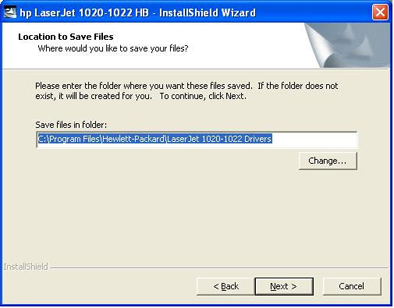
Otvorite ovu mapu i započnite instalaciju. Gore su opisani svi koraci ovog procesa.
Problemi s instalacijom HP LaserJet 1020
Kako biste ispravno instalirali novi upravljački program, morate ukloniti sve stare verzije. Ovo može biti potrebno ako je greškom instaliran neodgovarajući upravljački program, a željeni upravljački program ne želi se instalirati bez uklanjanja prethodnog.
Morate učiniti sljedeće korake:
- preuzmite upravljački program za HP LaserJet 1020 klikom na gumb Preuzmi sada.
Preuzmite uslužni program za uklanjanje upravljačkog programa sa službene web stranice
- Klikom na preuzetu datoteku pojavit će se dijaloški okvir u kojem je potrebno odabrati “Open” ili “Run” nakon čega će se pokrenuti instalacijski program.
- Nastavite s instalacijom slijedeći upute na zaslonu.
Proizvođač: HP
Naslov: Print and Scan Doctor
Verzija: 4.-6
Datum izlaska: 10. ožujka 2015
Sustav: Windows 8.1 Windows 8.1 64-bitni Windows 8 Windows 8 64-bitni Windows 7 Windows 7 64-bitni Windows Vista Windows Vista 64-bitni Windows XP
Opis: Upravljački program Print and Scan Doctor za HP LaserJet 1020
HP Print and Scan Doctor dizajnirao je HP kako bi korisnicima pružio
sa značajkama za otklanjanje poteškoća i rješavanje problema koje su potrebne za
riješiti mnoge uobičajene probleme s HP ispisom i skeniranjem
proizvoda spojenih na računala s operativnim sustavom Windows.
HP Print and Scan Doctor, HP-ov dijagnostički alat sljedeće generacije,
potpuno zamjenjuje ove tri dijagnostike prethodne generacije
alati:
- HP Print Diagnostic Utility
- HP Scan Diagnostic Utility
Proizvođač: HP
Hardver: HP LaserJet 1020
Vrsta programa: LaserJet softver i upravljački program s punim značajkama
Verzija: 9/-18/-2012
Datum izlaska: 22. listopada 2013
Sustav: Windows 10 Windows 10 64-bitni Windows 8.1 Windows 8.1 64-bitni Windows 8 Windows 8 64-bitni Windows 7 Windows 7 64-bitni Windows Vista Windows Vista 64-bitni Windows XP Windows Server 2003 Windows Server 2003 64-bitni
Opis: LaserJet softver s punim značajkama i upravljački program za HP LaserJet 1020
Ovo cjelovito softversko rješenje isto je rješenje kao i priloženi CD
koji ste dobili s pisačem. Ovo nije nadogradnja softvera
prethodna verzija softvera je trenutno instalirana, mora biti
deinstaliran prije instaliranja ove verzije.
BILJEŠKA:
Kompatibilni uređaji:
Q5911A, Q5911AR, Q7514A Preuzmite HP LaserJet 1020 LaserJet softver s punim značajkama i upravljački program v.9/18/2012
Proizvođač: HP
Hardver: HP LaserJet 1020
Ime: LaserJet 1020 i 1022 serije pisača Hostbased Plug and Play osnovni upravljački program
Verzija: 20120918
Datum izlaska: 9. siječnja 2013
Sustav: Windows 8.1 Windows 8 Windows 7 Windows Vista Windows XP Windows Server 2003 Windows Server 2003 64-bitni
Opis: LaserJet 1020 i 1022 serija pisača Hostbased Plug and Play osnovni upravljački program za HP LaserJet 1020
pisači.
Kompatibilni uređaji:
Q5911A, Q5911AR, Q7514A Preuzmite HP LaserJet 1020 i 1022 serije pisača Hostbased Plug and Play Basic Driver v.20120918
Proizvođač: HP
Hardver: HP LaserJet 1020
Ime: LaserJet 1020 i 1022 Printer Series Hostbased Plug and Play osnovni upravljački program
Verzija: 20120918
Datum izlaska: 9. siječnja 2013
Sustav: Windows 8.1 64-bitni Windows 8 64-bitni Windows 7 64-bitni Windows Vista 64-bitni Windows XP 64-bitni Windows Server 2003 64-bitni
Opis: LaserJet 1020 i 1022 Printer Series Hostbased Plug and Play osnovni upravljački program za HP LaserJet 1020
Napomena: Ovaj upravljački program radi i na LaserJet 1020 i 1022 seriji
pisači.
Plug and Play Bundle pruža osnovne funkcije ispisa.
Kompatibilni uređaji:
Q5911A, Q5911AR, Q7514A




